MFC-J6959DW
FAQ & Fehlerbehebung |
Rollenpapierschneider klemmt (Cutter-Stau 01/02)
Wenn auf dem Display des Geräts (im Folgenden LCD genannt) die folgenden Meldungen zum Cutter-Stau angezeigt werden, gehen Sie wie folgt vor:
- Cutter-Stau 01
- Cutter-Stau 02
- Ziehen Sie den Netzstecker des Gerätes.
- Wenn das Papier in der Universalzufuhr eingelegt ist, entfernen Sie das Papier.
-
Ziehen Sie das Fach Nr. 1 (1) vollständig aus dem Gerät heraus, wie mit dem Pfeil angezeigt.
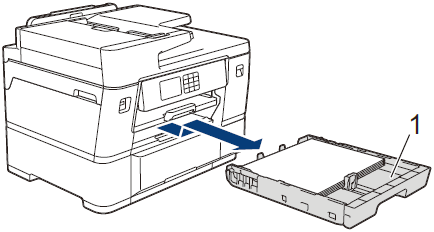
-
Heben Sie die Papierstütze (1) an und ziehen Sie sie schräg und vollständig aus dem Gerät heraus, wie mit dem Pfeil gezeigt.
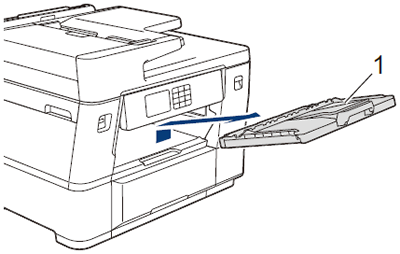
-
Wenn Ihr LCD-Display Cutter-Jam 02 anzeigt, gehen Sie wie folgt vor:
-
Öffnen Sie die untere Staufachabdeckung B (1) auf der Rückseite des Geräts.
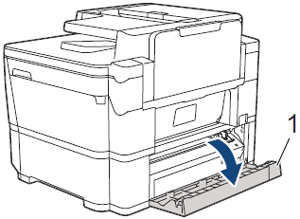
-
Schieben Sie die Schneideinheit (1) von Hand ganz nach rechts (Ausgangsposition), wenn sie sich nicht bereits in dieser Position befindet.
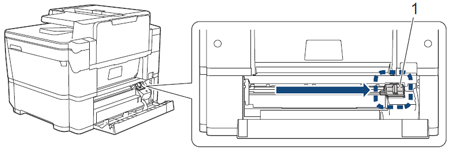
-
Schließen Sie die untere Abdeckung B. Vergewissern Sie sich, dass die Abdeckung vollständig geschlossen ist.
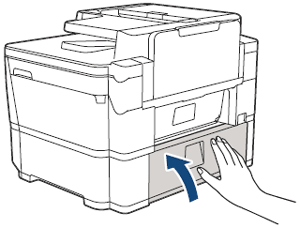
-
Öffnen Sie die untere Staufachabdeckung B (1) auf der Rückseite des Geräts.
-
Öffnen Sie langsam die obere Staufachabdeckung A (1) auf der Rückseite des Geräts.
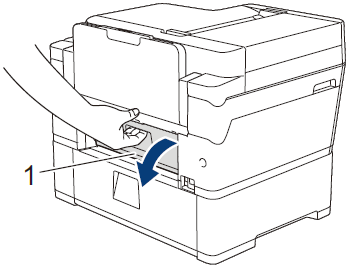
Dieser Deckel kann sich schwerer anfühlen als üblich, da das Rollenpapier durch die Innenseite des Einbands läuft.
-
Schneiden Sie das Papier vorsichtig von Hand zu, wie gezeigt.
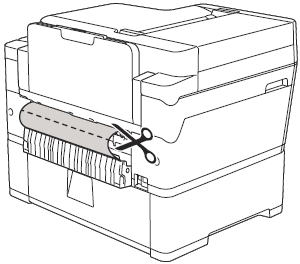
- Halten Sie die obere Staufachabdeckung A offen und gehen Sie dann zur Vorderseite des Geräts.
-
Heben Sie die innere Klappe (1) an, und entfernen Sie langsam das gestaute Papier.
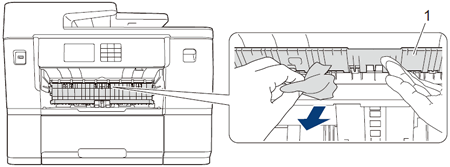
-
Achten Sie darauf, dass Sie im Inneren (1) sorgfältig nach Papierschnipseln suchen.
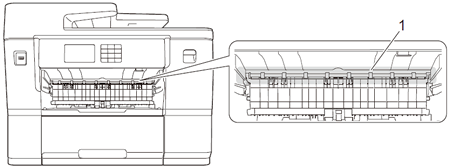
-
Greifen Sie mit beiden Händen in die seitlichen Griffmulden(1) und öffnen Sie den Gehäusedeckel.
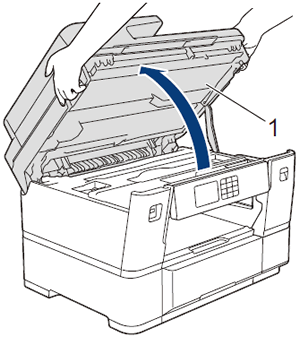
-
Ziehen Sie das Gestaute Papier ganz aus dem Gerät.
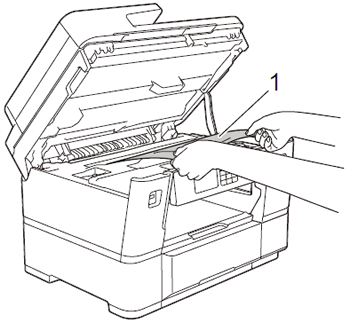
-
Bewegen Sie den Druckkopf (falls nötig) um übrige Papierresten in diesem Bereich zu entfernen. Stellen Sie sicher dass sich keine Papierresten in den Ecken im Innern des Geräts befinden (1) und (2).
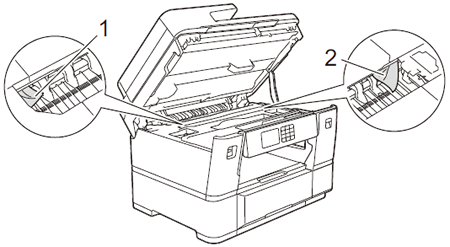
-
Wenn sich der Druckkopf wie in der Abbildung gezeigt in der rechten Ecke befindet, können Sie den Druckkopf nicht bewegen.
Schliessen Sie die Scannerabdeckung, und schliessen Sie dann das Netzkabel wieder an. Halten Sie die (Cancel) Schaltfläche bis sich der Druckkopf in die Mitte bewegt. Trennen Sie das Gerät dann vom Strom um Papierresten zu entfernen.
(Cancel) Schaltfläche bis sich der Druckkopf in die Mitte bewegt. Trennen Sie das Gerät dann vom Strom um Papierresten zu entfernen.
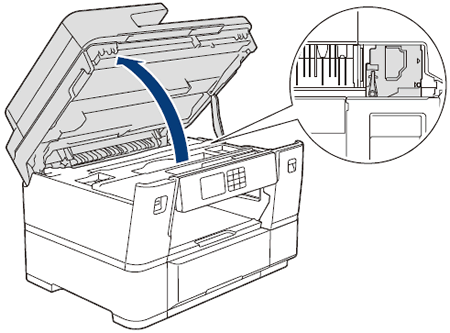
- Wenn sich das Papier unter dem Druckkopf gestaut hat, trennen Sie das Gerät von der Stromquelle, bewegen Sie den Druckkopf und entfernen Sie das Papier.
- Falls Tinte auf Haut oder Kleidung gelangt, sollten Sie diese sofort mit Seife oder Waschmittel entfernen.
-
Wenn sich der Druckkopf wie in der Abbildung gezeigt in der rechten Ecke befindet, können Sie den Druckkopf nicht bewegen.
-
Halten Sie den Gehäusedeckel an den seitlichen Griffmulden und schliessen Sie ihn vorsichtig.
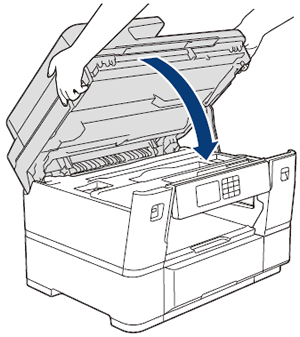
-
Ziehen Sie das Fach Nr. 2 vollständig aus dem Gerät heraus, wie mit dem Pfeil angezeigt.
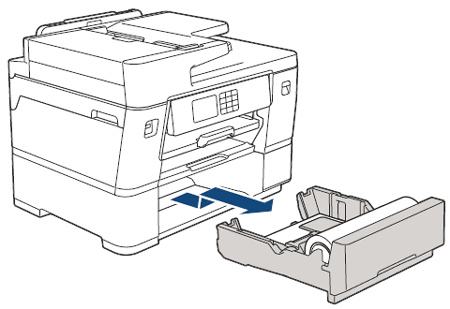
-
Nehmen Sie das Rollenpapier aus Fach 2 und rollen Sie das Papier auf.
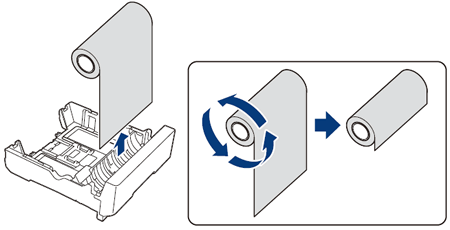
Wenn die Einzugskante gefaltet, gebogen oder schräg geschnitten ist, schneiden Sie sie gerade durch.
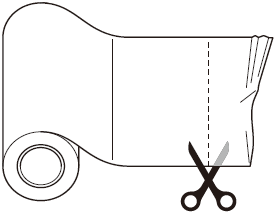
-
Legen Sie das Rollenpapier in Fach 2 neu ein.
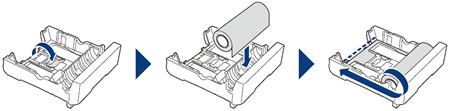
-
Schließen Sie die obere Staufachabdeckung A auf der Rückseite des Geräts. Stellen Sie sicher, dass die Abdeckung vollständig geschlossen ist.
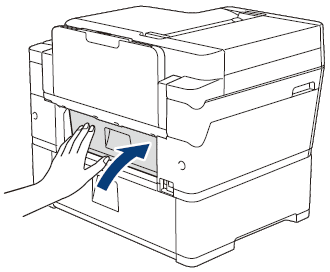
-
Setzen Sie die Papierstütze wieder fest in das Gerät ein. Achten Sie darauf, dass die Papierstütze in die Kanäle passt.
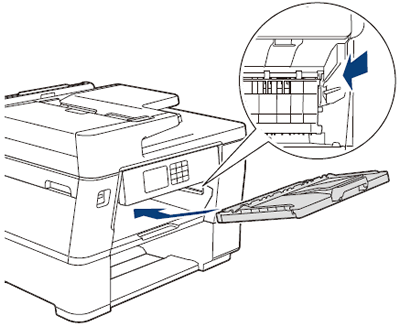
-
Schieben Sie die Papierkassette langsam und vollständig in das Gerät.
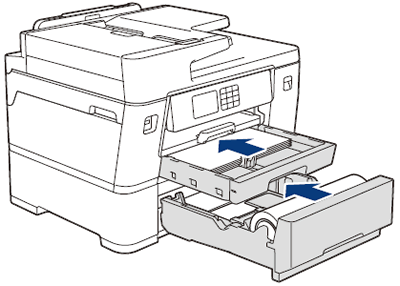
- Schliessen Sie den Netzstecker wieder an.
Wenn der Rollenmedienschneider wiederholt im Gerät eingeklemmt wird, erreicht die Schneideeinheit bald das Ende ihrer Lebensdauer.
Die Schneideeinheit muss bald ersetzt werden. Wenden Sie sich an den Brother-Kundendienst oder Ihren Brother-Händler vor Ort.
